

|
本站电脑知识提供应用软件知识,计算机网络软件知识,计算机系统工具知识,电脑配置知识,电脑故障排除和电脑常识大全,帮助您更好的学习电脑!不为别的,只因有共同的爱好,为软件和互联网发展出一分力! CDR怎么制作切割立体心形呢?想必有很多朋友还不太清楚,那么今天小编就将CDR制作切割立体心形方法分享给大家哦,感兴趣的朋友可以来看看哦。 1.首先,在CDR软件中,点击左侧的基本形状工具,选择心形图案,绘制爱心 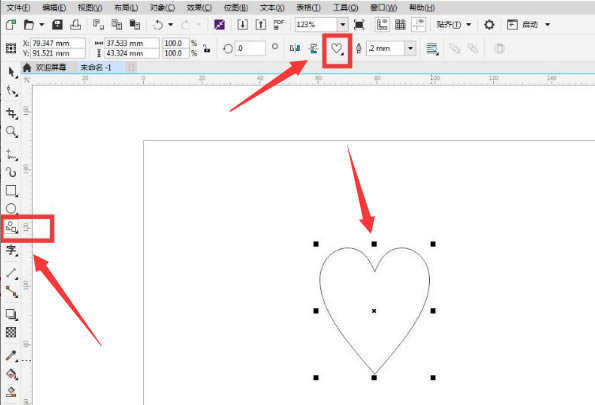
2.然后,点击两点线工具为心形绘制线条,并用形状工具将直线调整成弧线效果 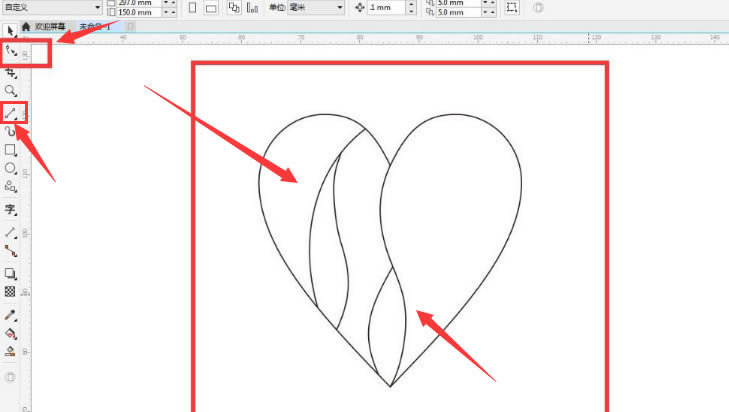
3.点击智能填充工具为图形上色,并删除中间多余线条 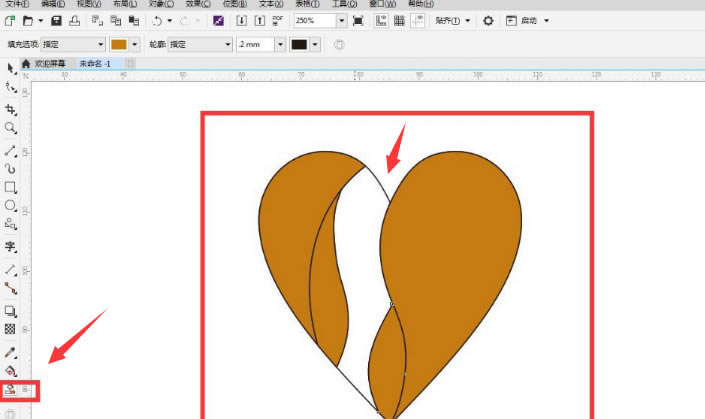
4.最后,点击交互式填充工具为图片填充渐变色,删除描边轮廓即可 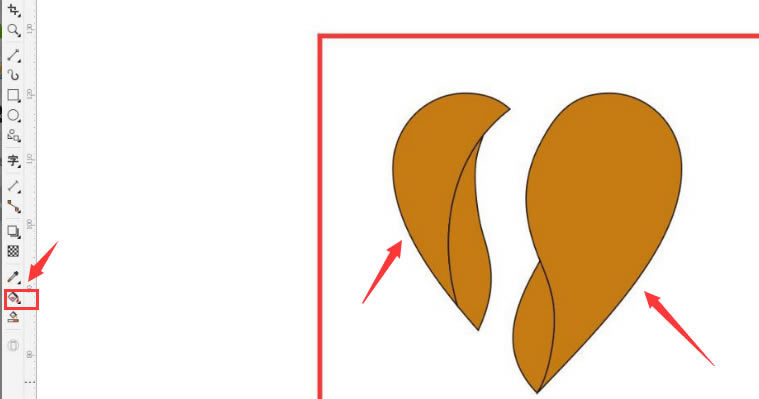
CDR制作切割立体心形方法小编就分享到这里了,相信大家都已经学会了。 学习教程快速掌握从入门到精通的电脑知识 |
温馨提示:喜欢本站的话,请收藏一下本站!